أكبر وأهم الأخبار هذه الأيام هي إطلاق تحديث iOS 18 من قبل شركة Apple. الجميع يستكشف الميزات الجديدة والمظهر الجديد للواجهة ويقوم بمراجعة البرمجيات. ومع ذلك، يختلف الأمر بين الجميع، حيث يواجه البعض مشكلات مثل بطء الأداء في iOS 18، أو التوقف عند شعار Apple، أو اهتزاز الشاشة، وغيرها. نعلم أنه قد يكون الأمر محبطًا، لذلك دعونا نتناول جميع المشكلات بشكل فردي.
هذه المقالة مخصصة لمشكلة بطء هاتفي بسبب iOS 18. استمر بزيارة هذه الصفحة للحصول على حلول للمشكلات الأخرى المتعلقة بتحديث iOS 18.

الجزء 1. لماذا أصبح جهاز iPhone الخاص بي بطيئًا بعد تحديث iOS 18؟
عندما يصبح جهاز iPhone بطيئًا بعد تحديث iOS 18، قد تكون هناك عدة أسباب تعتمد على حالة جهازك وتنظيمه. معرفة السبب أمر مهم، حيث سيساعدك في اختيار الحل المناسب. فيما يلي قائمة سريعة بأكثر الأسباب شيوعًا لتأخر iPhone بعد تحديث iOS 18.
- مساحة تخزين محدودة.
- بطارية معطلة
- إعدادات iOS 18 غير محسّنة، مثل الحركة وسطوع الشاشة.
- لا يزال جهازك يؤدي بعض المهام في الخلفية
- تطبيقات غير محسّنة أو غير متوافقة
- شبكة سيئة
- فتح العديد من التطبيقات التي تستهلك موارد iPhone
الجزء 2. كيفية إصلاح بطء جهاز iPhone بعد تحديث iOS 18؟
فيما يلي الحلول الستة الأفضل لإصلاح بطء جهاز iPhone بعد تحديث iOS 18. نستهدف المشكلات الأساسية التي قد تكون السبب.
الحل 1. إفراغ مساحة التخزين
يحتاج جهاز iPhone إلى مساحة تخزين خالية لا تقل عن 1 جيجابايت ليعمل بشكل طبيعي. لذلك، عند ملاحظة بطء الجهاز، تحقق من مساحة التخزين لمعرفة المشكلة.
انتقل إلى "الإعدادات > عام > التخزين > إدارة التخزين"، وستتمكن من معرفة مقدار المساحة المستخدمة ونوع البيانات التي تشغلها. إذا كانت مساحة التخزين ممتلئة، يمكنك حذف العناصر غير الضرورية ومعرفة ما إذا كانت هذه الخطوة تحل المشكلة.
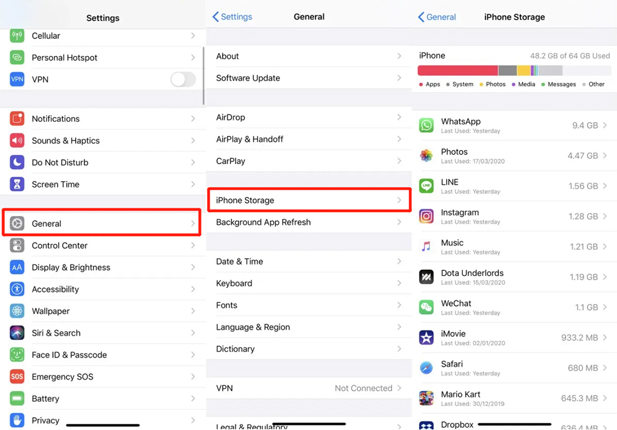
الحل 2. إزالة التطبيقات المسببة للمشكلات
عندما تكتشف أن تطبيقًا معينًا يسبب بطء الأداء في iOS 18، فإن الخيار الأول هو تحديث التطبيق إلى أحدث إصدار من App Store. إذا استمرت المشكلة، يمكنك إزالة التطبيق بالطريقة المعتادة في iOS. انقر مع الاستمرار على أيقونة التطبيق حتى تظهر الخيارات. انقر على الزر (X) في الزاوية العلوية اليسرى.
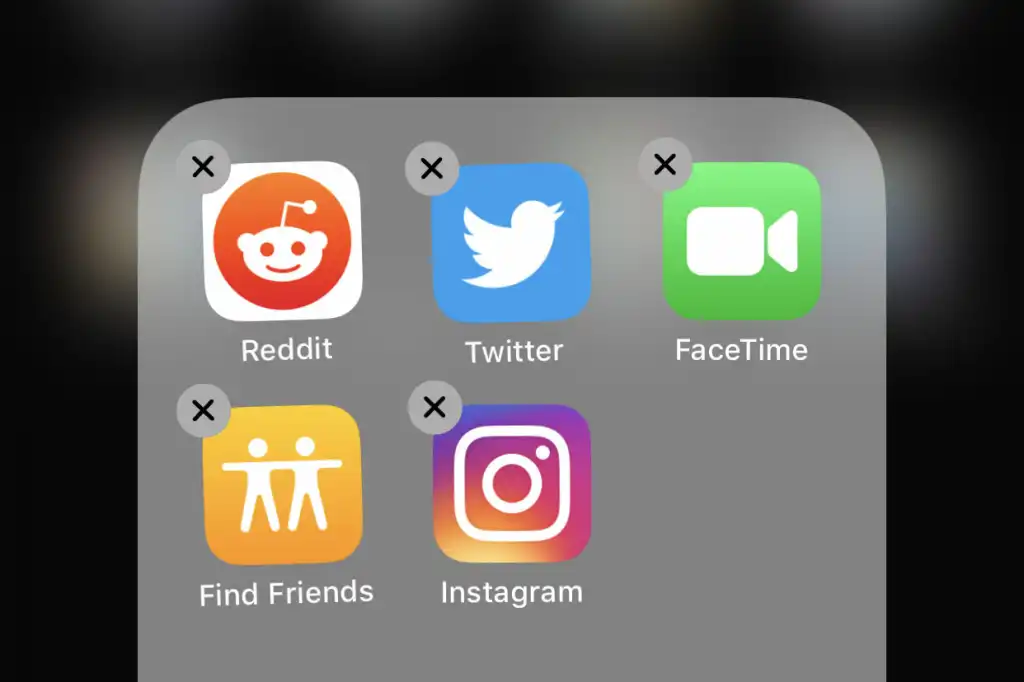
الحل 3. تحديث تطبيقاتك
iOS 18 هو أحدث تحديث لنظام التشغيل، لذا لا تزال التطبيقات تستغرق بعض الوقت للتكيف مع التغييرات وإصدار التحديثات أو التصحيحات. قد تكون لديك بعض التطبيقات على جهاز iPhone غير متوافقة، مما يسبب بطء جهاز iPhone بعد تحديث iOS 18.
الخطوة 1: افتح متجر التطبيقات، وانقر على أيقونة الحساب.
الخطوة 2: انقر على "تحديث" بجانب أي تطبيق يتوفر له تحديث، أو انقر على تحديث الكل.
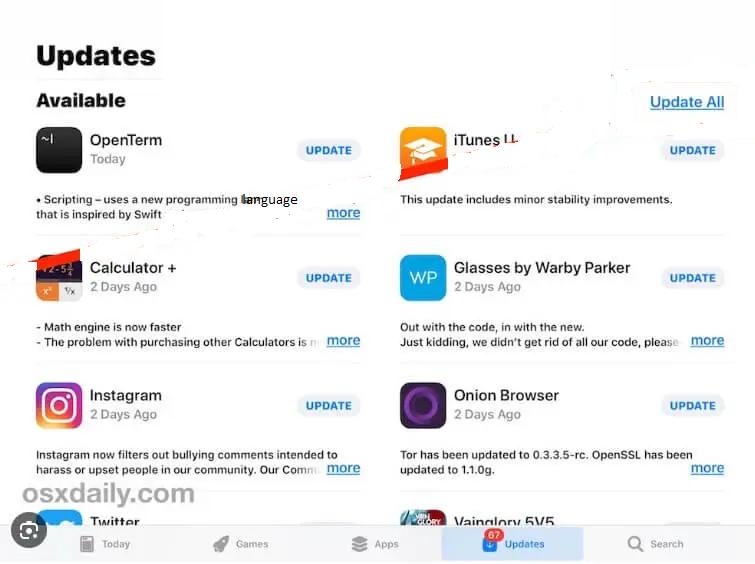
الحل 4. مسح ذاكرة التخزين المؤقتة لـ Safari
مسح ذاكرة التخزين المؤقت لـ Safari يمكن أن يحسن أداء جهاز iPhone، حيث أن الذاكرات المملوءة بشكل زائد والعديد من علامات التبويب يمكن أن تشغل مساحة كبيرة.
انتقل إلى الإعدادات > Safari وانقر على "مسح السجل وبيانات الموقع". سيؤدي ذلك إلى تحديث المتصفح والبيانات المرتبطة به.
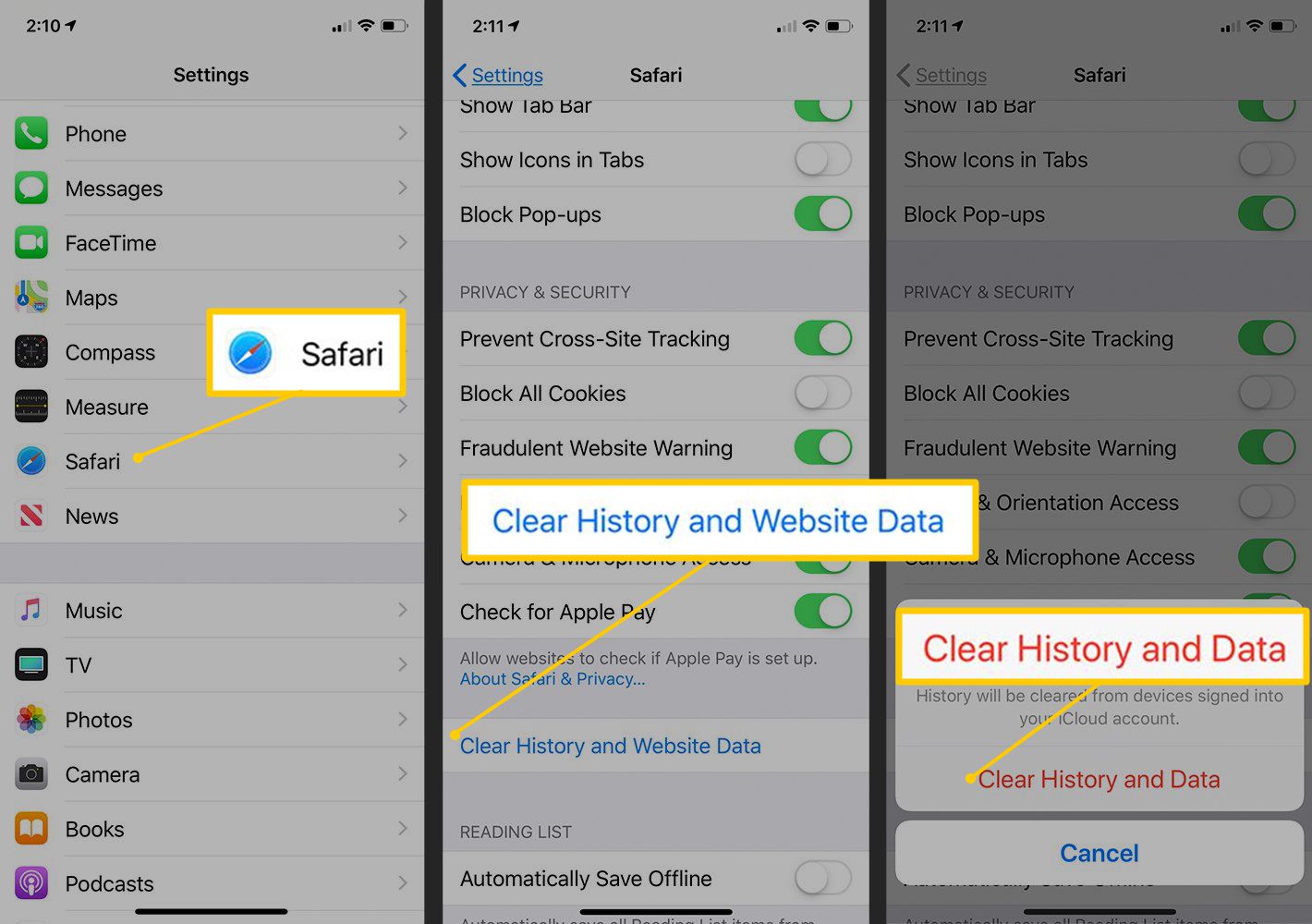
الحل 5. تعطيل تحديث التطبيقات في الخلفية
عند تشغيل ميزة تحديث التطبيقات في الخلفية، يتم تحديث محتوى التطبيقات تلقائيًا عند اتصال الجهاز بالإنترنت. يسبب هذا العمل الإضافي بطء الأداء في iOS 18.
انتقل إلى الإعدادات > عام وأوقف تشغيل "تحديث التطبيقات في الخلفية".
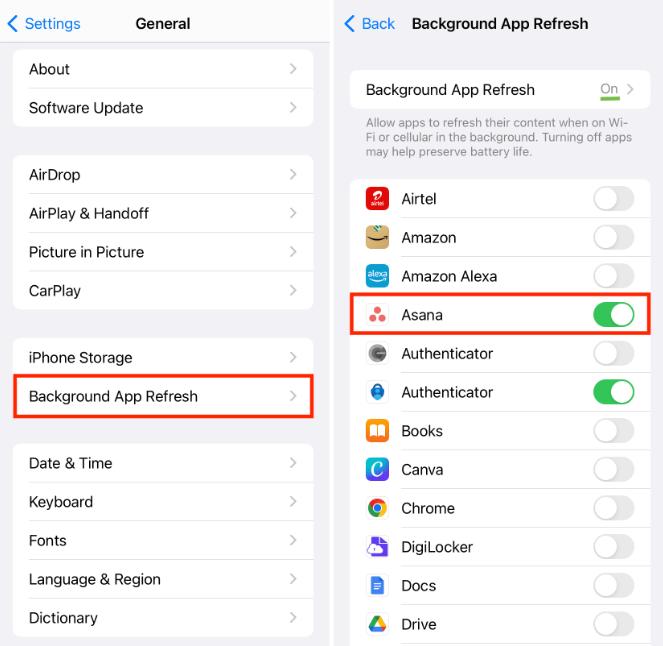
الحل 6. إعادة ضبط جميع الإعدادات
تسبب الإعدادات الخاطئة أيضًا بطء الأداء في أجهزة iPhone. يمكنك إعادة ضبط جميع الإعدادات لإعادتها إلى القيمة الافتراضية. لن يؤدي ذلك إلى مسح البيانات أو تغييرها بأي شكل.
انتقل إلى الإعدادات > عام > إعادة تعيين، وانقر على "إعادة ضبط جميع الإعدادات".
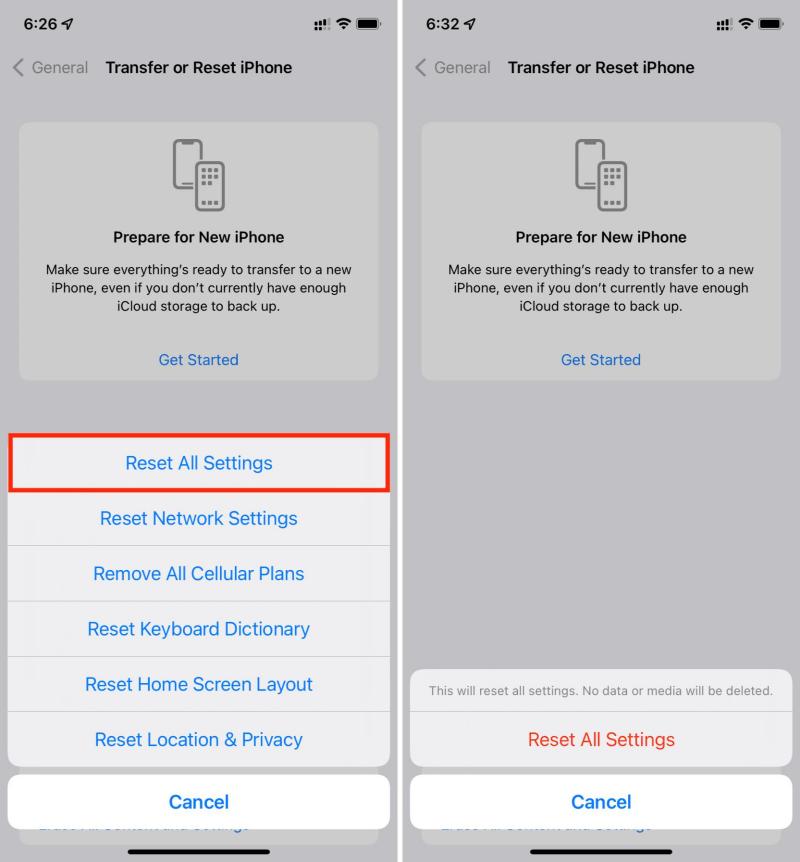
الجزء 3: إصلاح بطء جهاز iPhone بعد تحديث iOS 18 بنقرة واحدة
إذا جربت جميع الحلول المذكورة أعلاه وما زلت تواجه مشكلة بطء iOS 18، فإن الحل المثالي هو استخدام أداة قوية وفعالة لاستعادة نظام iOS - Reiboot. إنها أداة شائعة لاستعادة نظام iOS يمكنها إصلاح أكثر من 150 مشكلة على أجهزة Apple بنقرة واحدة. عند مواجهة تأخر في جهاز iPhone بعد iOS 18، يقوم Reiboot بحل هذه المشكلة بعملية بنقرة واحدة دون الحاجة إلى أي خبرة تقنية. كما أن هذه الأداة ستحتفظ ببياناتك وإعداداتك سليمة.
لماذا تختار ReiBoot؟
- تخفيض وترقية بنقرة واحدة: يوفر ReiBoot حلاً بسيطًا وسهلًا لـ تخفيض iOS 18 Beta إلى iOS 17 والترقية إلى iOS 18 بنقرة واحدة فقط.
- برنامج احترافي شامل: إصلاح أكثر من 150 مشكلة في أنظمة iOS/iPadOS/tvOS/macOS على جهازك: iOS 18 شاشة بيضاء بعد التحديث، iOS 18 عالق في وضع الاسترداد، استنزاف بطارية iOS 18، وعدم ظهور وضع المطور في iPhone...
- آمن ومضمون: يضمن ReiBoot عملية تخفيض آمنة ومضمونة، مما يقلل من خطر فقدان البيانات والمشكلات الأخرى المحتملة.
- التوافق: ReiBoot متوافق مع مجموعة واسعة من أجهزة iPad وإصدارات iOS، مما يجعله مناسبًا لمختلف الأجهزة والحالات.
- الحفاظ على البيانات: والأهم من ذلك، مع ReiBoot، لن يفقد المستخدمون أي بيانات أثناء عملية التخفيض، مما يضمن بقاء ملفاتهم وصورهم وإعداداتهم المهمة سليمة.
إليك دليل خطوة بخطوة لاستخدام Reiboot عندما يتسبب iOS 18 في بطء الهاتف.
الخطوة 1: قم بتنزيل وتثبيت وتشغيل ReiBoot على جهاز الكمبيوتر الخاص بك، ثم قم بتوصيل جهاز iPhone الخاص بك إلى نفس الكمبيوتر.
الخطوة 2: على جهاز iPhone الخاص بك، اضغط على "الوثوق" عند الطلب وانقر على "ابدأ الإصلاح" في ReiBoot.
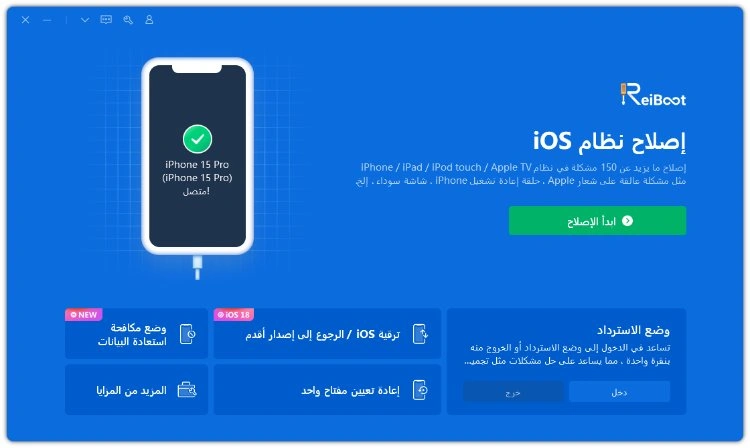
الخطوة 3: بمجرد اكتشاف الجهاز، اختر خيار الإصلاح القياسي، ثم انقر على زر "الإصلاح القياسي" في الأسفل.
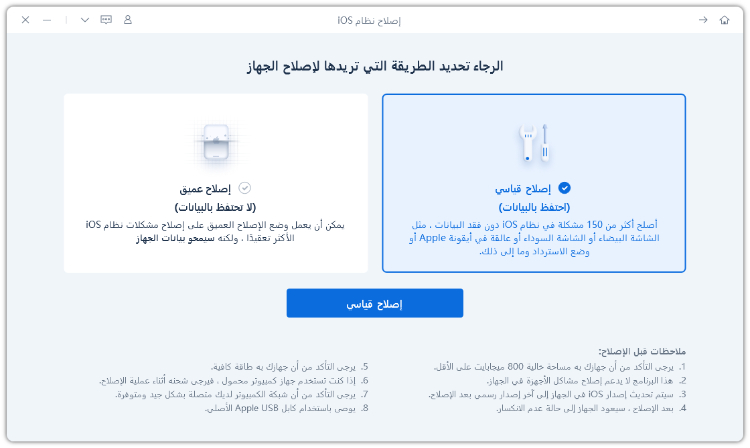
الخطوة 4: اضغط على زر التنزيل لبدء عملية تحميل حزمة البرامج الثابتة. إذا كنت قد قمت بتحميلها مسبقًا، انقر على زر "تصفح" لاستيرادها من الكمبيوتر.
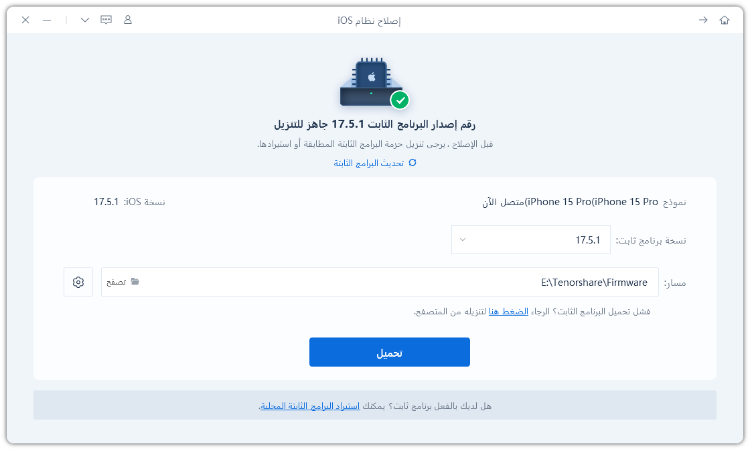
الخطوة 5: بمجرد اكتمال التنزيل، انقر على خيار "بدء الإصلاح القياسي". انتظر حتى يكتمل شريط التقدم.
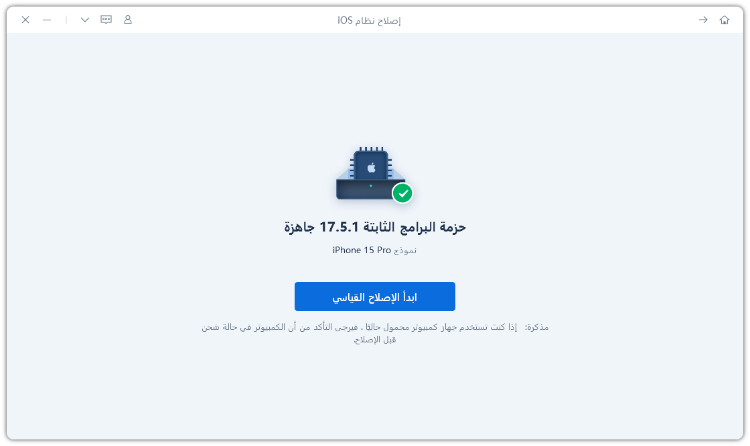
الخطوة 6: بعد اكتمال العملية، سيعيد جهاز iPhone تشغيل نفسه تلقائيًا. بعد ذلك، يجب أن يعمل جهازك بشكل طبيعي دون مشكلة البطء في iOS 18.
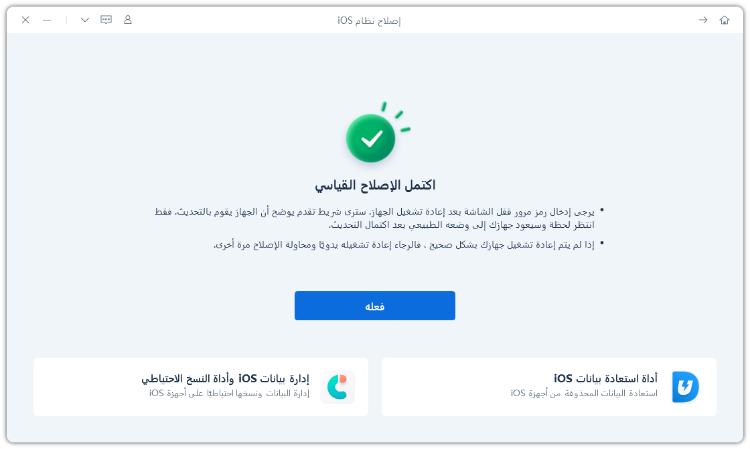
الجزء 4: أسئلة شائعة حول بطء iPhone بعد تحديث iOS 18
س1. كم من الوقت يستغرق عادةً ضبط جهاز iPhone بعد تحديث iOS؟
عادةً ما يستغرق جهاز iPhone بضع ساعات إلى بضعة أيام لضبط نفسه بعد تحديث iOS، حيث يحتاج إلى القيام ببعض المهام الخلفية مثل إعداد وتحديث التطبيقات، تحسين أداء النظام، إعادة فهرسة الملفات، وتحسين عمر البطارية.
س2. هل من الممكن الرجوع إلى إصدار iOS السابق إذا كان جهازي iPhone بطيئًا بعد التحديث إلى iOS 18؟
نعم، من الممكن. أسهل طريقة لـ الرجوع إلى إصدار iOS السابق هي استخدام ReiBoot، الذي يوفر عليك الوقت والجهد.
الخاتمة
تم إصدار تحديث iOS 18، والعالم يتكيف معه. إلى جانب العديد من الميزات الجديدة والتحسينات في الأداء، هناك بعض المشكلات أيضًا. من بين أكثر المشكلات شيوعًا هو البطء في أداء iOS 18. ناقشنا أسباب وحلول مشكلة بطء iPhone بعد التحديث. جرب ReiBoot، وهو حزمة شاملة لإدارة iOS. يمكنه إصلاح أكثر من 150 مشكلة في iOS بما في ذلك بطء iPhone بعد تحديث iOS 18، الترقية/الرجوع إلى إصدار سابق لـ iOS، ويسمح لك أيضًا بالدخول والخروج من وضع الاسترداد بنقرة واحدة.
